Sebbene a priori si possa pensare che il Mac è un computer praticamente perfetto, bisogna tener conto che ha anche degli errori. Uno dei più tipici può essere lo spegnimento imprevisto del computer e che può diventare troppo fastidioso, soprattutto a causa della perdita di informazioni. Vi diciamo le possibili cause e soluzioni che ha.
Il problema potrebbe essere nell'hardware

Com'è logico, quando un'apparecchiatura elettronica inizia a generare qualche tipo di guasto, dovrebbe essere puntata al suo hardware. Qualsiasi componente interno, nel caso si presenti un errore, la prima cosa che farà non sarà avviarsi correttamente. E anche se all'interno di un Mac puoi trovare molti componenti, come GPU, CPU or RAM, se solo uno fallisce, verrà generato il problema di non accendere il computer. Questo vale sia per a MacBook e iMac.
Controllare gli accessori collegati
Sebbene in molte occasioni si parli principalmente di componenti interni di qualsiasi computer, bisogna tenere conto anche del periferiche collegate . In questo caso è incluso un mouse, una tastiera o anche un'unità di archiviazione esterna. In questo caso, questi dispositivi possono creare diversi conflitti con il software e far sì che il dispositivo non si avvii correttamente. In questa situazione, quello che devi fare è scegliere di scollegare tutti i dispositivi collegati ed eseguire diversi test di funzionamento. Nello specifico, i passaggi da seguire sono i seguenti:
- Spegni il Mac.
- Scollega tutte le periferiche, come dischi rigidi o stampanti. Se hai un Mac desktop, assicurati che siano collegati solo display, tastiera e mouse o trackpad.
- Accendi il Mac.
- Usa il tuo Mac durante il tempo normalmente necessario per un riavvio imprevisto o uno spegnimento improvviso.
- Se il riavvio imprevisto non si verifica, spegni il Mac e collega una periferica, poi un'altra, finché non si verifica. In questo modo è possibile localizzare esattamente dove si trova il guasto.

Verificare l'utilizzo dei suoi componenti
Quando un Mac si spegne, in molte occasioni non è un errore in quanto tale, ma piuttosto un sistema di protezione. Tieni presente che l'hardware ha un limite massimo di consumo, e se lo fai avere un consumo elevato di CPU, GPU o RAM, finirà provocando lo spegnimento del dispositivo . In questo modo, impedirà al computer di surriscaldarsi e causare un guasto generale nel chip del Mac. Va tenuto conto che oltre al costo della riparazione, può causare anche un incidente che interessa il Mac stesso. Nome utente.
Questo è qualcosa che può diventare abbastanza comune, specialmente quando vengono utilizzati programmi ad alte prestazioni. Nel campo dei Mac, ce ne sono molti che saranno in grado di scoprire che richiederanno una grande potenza della CPU, della GPU o della RAM. Esistono diversi metodi per determinare il consumo di questo hardware. Il più comune è l'accesso a Activity Monitor. Semplicemente, dovrai farlo inserisci questo nome nel Finder stesso , e quando accedi vedrai i processi e anche la percentuale di ciascuna delle sezioni. Quello che dovresti evitare in ogni momento è raggiungere costantemente il 100%. Questo significherebbe che si trattava di un limite pericoloso per poter lavorare comodamente e per sicurezza il processo verrebbe spento.
In questa situazione, qualcosa che sarà anche in grado di rilevare l'uso quotidiano del dispositivo è un ritardo significativo. Questi, come sempre, sono diversi sistemi di sicurezza che il dispositivo ha nel caso in cui funzioni vicino a questo limite. Come consiglio generale, dovresti sempre essere consapevole dei requisiti hardware per i diversi programmi per soddisfarli sempre.

La RAM funziona correttamente?
La memoria RAM è la principale responsabile dell'esecuzione costante dei processi più elementari per il corretto funzionamento del computer. In molti casi, quando funziona correttamente, è abbastanza comune avere riavvii immediati all'accensione del Mac. In questo caso, non importa se stiamo parlando di un laptop o di un computer iMac fisso.
Va notato che alcuni modelli di computer Mac dispone di memoria rimovibile (RAM). Se hai recentemente installato memoria o un disco rigido (o SSD) sul tuo Mac, assicurati che sia compatibile e che l'installazione sia andata a buon fine. Se possibile, rimuoverlo e testare con l'unità o la memoria originale. Ed è proprio l'unità di archiviazione, anche se può sembrare alquanto insignificante, va notato che alla fine è lì che viene archiviato il sistema operativo, che è responsabile del corretto funzionamento di tutti i componenti interni.
Eseguire una diagnosi sul Mac
In caso di guasto hardware su Mac, dovresti sapere che può venire alla luce attraverso uno strumento diagnostico integrato in macOS. Il Apple Strumento di diagnostica , precedentemente chiamato Apple Hardware Test, può verificare la presenza di problemi hardware sul tuo Mac. È l'ideale, come accennato in precedenza, se si sospetta un guasto nel processore, nella grafica, nella RAM o nell'alimentazione. Inoltre, suggerisce anche soluzioni e ti aiuta a contattare l'assistenza.
Per poter effettuare la diagnosi, devi prima spegnere il Mac e scollegare tutte le periferiche. Allo stesso modo, assicurati che si trovi in un luogo stabile. Successivamente, se hai un Silicon Apple , dovrai seguire questi passaggi:
- Accendi il Mac e tieni premuto il pulsante di accensione durante l'avvio del computer.
- Rilascia il pulsante quando viene visualizzata la finestra delle opzioni di avvio, che include un'icona a forma di ingranaggio denominata Opzioni.
- Premere la combinazione di tasti Comando (⌘)-D sulla tastiera.
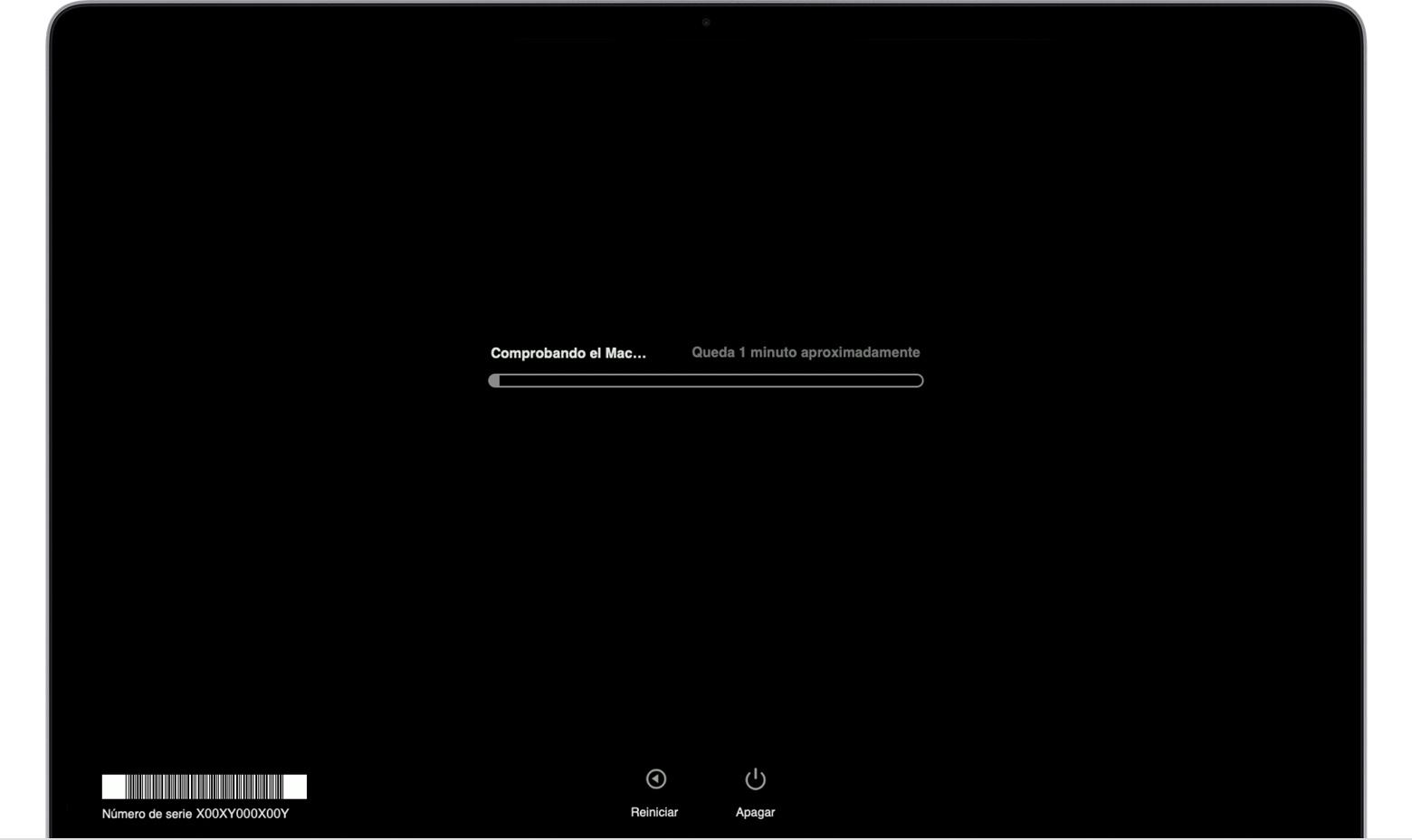
Allo stesso modo, va tenuto conto che nel caso di avere un Intel processore , i passaggi da seguire sono i seguenti:
- Accendi il tuo Mac e tieni immediatamente premuto il tasto D sulla tastiera mentre il computer si avvia.
- Rilascialo quando vedi una barra di avanzamento o ti viene chiesto di selezionare una lingua.
Lavori nelle giuste condizioni?
Tieni presente che i Mac sono dispositivi in realtà delicati. Bisogna sempre lavorare nelle condizioni più ottimali, anche se questo è qualcosa che accade in molti dispositivi, anche se è vero che la tecnologia è molto più sensibile alle condizioni ambientali o anche al sistema di ricarica di cui dispone.
Monitora le temperature del Mac
I dispositivi elettronici sono sempre progettati per funzionare ad una temperatura adeguata. Questo è qualcosa che può essere comodamente trovato sul sito Web di supporto di Apple ed è una cosa davvero importante da tenere a mente. In generale , i Mac non devono essere collocati in condizioni ambientali superiori a 40 gradi . Ciò rende indispensabile che, ad esempio, si trovi in una stanza in cui il sole non splende direttamente sul dispositivo. Questo perché sarà molto più facile per te raggiungere la massima temperatura di sicurezza della CPU, che è normalmente Gradi 100.
Quando viene raggiunta la temperatura massima, è molto probabile che il computer finisca per spegnersi per evitare che i componenti interni vengano danneggiati. Allo stesso modo, ti consigliamo anche di non esporre il dispositivo alla luce solare diretta. Questo è qualcosa che può diventare molto comune sui laptop quando si lavora fuori casa. Tieni inoltre presente che dovresti evitare di chiudere i fori di ventilazione, sia utilizzando il Mac in grembo che su superfici morbide, come un letto.

Ma proprio come accade con le situazioni ad alta temperatura, si estrapola anche in quelle a bassa temperatura. Devi prendere in considerazione l'intervallo sia sopra che sotto. Deve essere sempre in condizioni di funzionamento ottimali per funzionare correttamente.
Controlla che sia in carica
Può sembrare del tutto logico, ma in molte occasioni può essere trascurato. Tieni presente che nelle specifiche del sistema di ricarica viene utilizzato per gestire l'energia alla batteria. Ci sono molti caricabatterie sul mercato che vengono venduti come compatibili con qualsiasi tipo di Mac. Ma nella stragrande maggioranza dei casi, devi essere sospettoso al riguardo e vedere il specifiche tecniche dei caricatori.
In questo caso, devi controllare la potenza e l'amperaggio offerti da ciascuno dei caricatori che desideri utilizzare. Dovresti sapere che anche il marchio ha un'influenza, al fine di gestire correttamente l'energia alla batteria. Ma nel caso di iMac, devi verificare le specifiche del cavo e del trasformatore incluso per poter spostare tutti i componenti interni del dispositivo. Nel caso in cui un iMac non abbia la potenza necessaria, i componenti del dispositivo si fermeranno.
Controlla il software del tuo Mac
E sebbene ci siamo concentrati principalmente sull'hardware, va notato che anche il software può essere una delle principali cause di questi guasti all'avvio del computer. Successivamente, discutiamo gli scenari necessari relativi all'hardware.
I virus possono causare questi errori
È una realtà che numerosi file dannosi possono essere trovati sulla rete che attaccheranno il tuo dispositivo. Le conseguenze dell'esecuzione di uno di questi sono davvero varie e una di queste è il riavvio imprevisto del Mac o lo spegnimento improvviso. Senza dubbio, è qualcosa di abbastanza fastidioso e potrebbe essere principalmente correlato al aumento di alcuni processi durante il lavoro con questo virus installato. Ecco perché è davvero importante avere la massima sicurezza sulle apparecchiature quando si lavora in rete.

In questa situazione, quello che devi fare è eseguire a revisione delle ultime installazioni che hai fatto. In questo modo sarai in grado di identificare il possibile problema software che potresti avere. Allo stesso modo, puoi anche eseguire una sorta di analizzatore. In questo modo, tutti i file che si trovano sull'unità di archiviazione verranno analizzati per cercare qualcosa di completamente strano.
Eseguire un ripristino del sistema
Nei casi più estremi che si possono presentare nel sistema operativo, bisogna tener conto che nella stragrande maggioranza dei casi si deve scegliere il ripristino. Nel caso in cui tu abbia un virus, il modo per rimuoverlo in sicurezza è finalmente rimuovere tutti i file e copiarli di nuovo. Questo è ciò che viene fatto con il ripristino del sistema operativo, che alla fine lascerà il dispositivo completamente nuovo. Il problema è che in queste situazioni durante il ripristino si verifica un altro arresto improvviso. Ciò potrebbe essere dovuto al fatto che non è correlato al sistema operativo ed è correlato a un componente hardware.
In questa situazione, quello che devi fare è sempre fare un backup in anticipo per evitare la perdita di informazioni se il processo in generale finisce per fallire. Come abbiamo accennato, può diventare abbastanza comune che se non è il guasto relativo al software, alla fine durante il processo di installazione si verifica uno spegnimento.

Contatta l'assistenza Apple
L'ultima risorsa in questa situazione è contattare il supporto Apple. Sarà l'azienda stessa che effettuerà una diagnosi esaustiva del computer e esaminerà ciascuno dei componenti al fine di fornire una soluzione al guasto. La "trappola" di cui devi tenere conto è quella a priori la riparazione è gratuita se rientra nella garanzia legale del prodotto . Ma ciò si applicherà solo nel caso in cui il dispositivo non abbia ricevuto alcun tipo di colpo rilevante che possa averne pregiudicato l'integrità fisica. Nel caso in cui si tratti di un problema relativo alla stessa Apple, avrai la piena garanzia. In questo modo la riparazione è gratuita.
Allo stesso modo, va notato che la cosa più consigliabile da fare in questi casi è per andare direttamente in un Apple Store o un SAT. Questi sono gli unici autorizzati ad effettuare riparazioni sull'apparecchiatura. Questo perché sono quelli che hanno parti originali per poter lavorare con questi dispositivi. Inoltre, hanno il personale necessario per eseguire queste riparazioni.